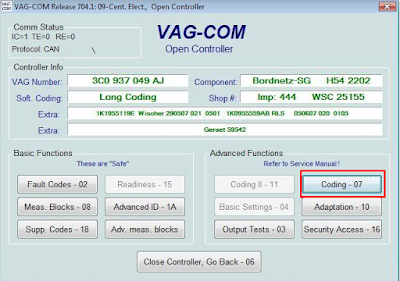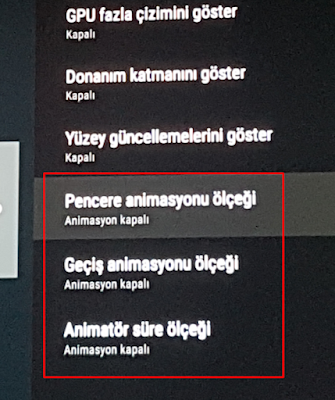Android TV'ye Görüntü Aktarma
Arkadaşlar Merhaba,
Konuyla ilgili güncel bilgiler için ATIF ZAFRAK - Android TV'ye Görüntü Aktarma Konusuna bakınız.
Kısa bir şekilde anlatmaya çalışacağım.
Herhangi bir film sitesine giriyoruz ve filmi başlatıyoruz. (Not: Aşağıdaki simge, oynatılan player da çıkmaz ise, filmin yüklendiği başka alternatif playerlar deneyin)
Film oynamaya başladığı zamanda ekrana bir kere dokunuyoruz ve simge aktif oluyor.

Çıkan simgeye tıklıyoruz ve bize nerede yayınlamak istediğimizi soruyor. Televizyon ve Telefon aynı ağda olduğu sürece birbirlerini göreceklerdir
Televizyonu seçiyoruz ve TV ekranında yayınlanmasını bekliyoruz. Bir süre sonra TV de oynamaya başlayacaktır.
Konuyla ilgili güncel bilgiler için ATIF ZAFRAK - Android TV'ye Görüntü Aktarma Konusuna bakınız.
Kısa bir şekilde anlatmaya çalışacağım.
Herhangi bir film sitesine giriyoruz ve filmi başlatıyoruz. (Not: Aşağıdaki simge, oynatılan player da çıkmaz ise, filmin yüklendiği başka alternatif playerlar deneyin)
Film oynamaya başladığı zamanda ekrana bir kere dokunuyoruz ve simge aktif oluyor.

Çıkan simgeye tıklıyoruz ve bize nerede yayınlamak istediğimizi soruyor. Televizyon ve Telefon aynı ağda olduğu sürece birbirlerini göreceklerdir